Boîte de dialogue Styles de paragraphes
La boîte de dialogue Styles de paragraphes permet de modifier les styles de paragraphes du texte et de créer de nouveaux styles. Vous pouvez par la suite appliquer des styles de paragraphes à des paragraphes individuels dans des cadres de texte ou à tout le texte que contient un élément de texte en sélectionnant ces styles dans l’éditeur de texte.
Vous pouvez par exemple personnaliser le style de paragraphe des noms de dispositions, puis l’appliquer au jeton de nom de disposition dans chaque cadre de texte concerné. Les styles de paragraphes vous permettent de faire en sorte que les différents types de texte se présentent de façon homogène dans l’ensemble du projet.
-
Pour ouvrir la boîte de dialogue Styles de paragraphes, sélectionnez .
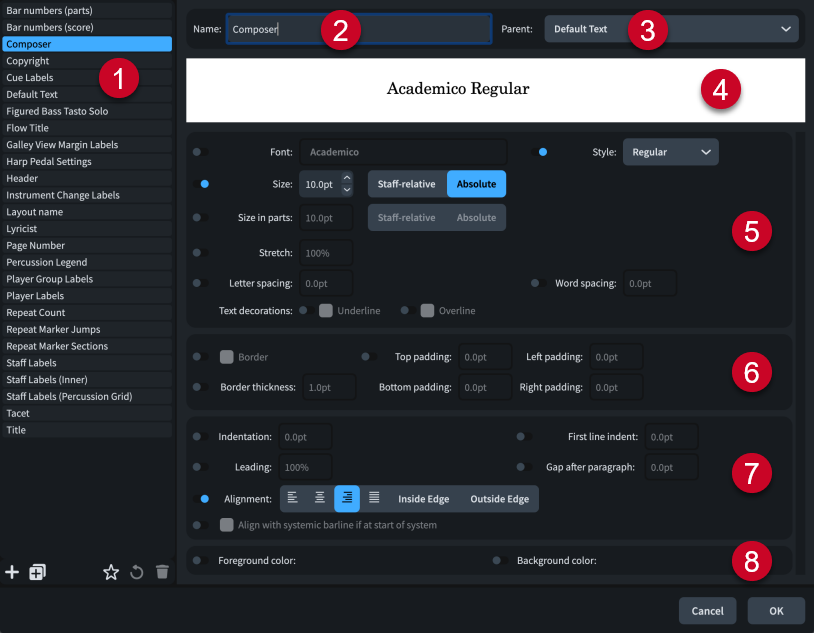
La boîte de dialogue Styles de paragraphes contient les sections et les options suivantes :
-
Liste des styles de paragraphes
Contient tous les styles de paragraphes du projet. Si des éléments de texte étaient sélectionnés quand vous avez ouvert la boîte de dialogue, le style de paragraphe du premier élément sélectionné sera sélectionné par défaut dans la liste des styles de paragraphes.
ConseilSi vous ne trouvez pas le style de paragraphe que vous cherchez, c’est peut-être qu’il s’agit d’un style de police.
La barre d’action située en bas de la liste contient les options suivantes :
-
Nouveau
 : Permet de créer un nouveau style de paragraphe configuré sur les valeurs par défaut.
: Permet de créer un nouveau style de paragraphe configuré sur les valeurs par défaut. -
Nouveau à partir de la sélection
 : Permet de créer une copie d’un style de paragraphe afin de pouvoir l’éditer séparément du style original. Par défaut, le nouveau style de paragraphe utilise le style d’origine en tant que parent.
: Permet de créer une copie d’un style de paragraphe afin de pouvoir l’éditer séparément du style original. Par défaut, le nouveau style de paragraphe utilise le style d’origine en tant que parent. -
Enregistrer comme configuration par défaut
 : Permet d’enregistrer le style de paragraphe sélectionné dans la bibliothèque utilisateur, afin de pouvoir l’utiliser dans plusieurs projets. L’icône
: Permet d’enregistrer le style de paragraphe sélectionné dans la bibliothèque utilisateur, afin de pouvoir l’utiliser dans plusieurs projets. L’icône  indique que le style de paragraphe a été enregistré en tant que style par défaut.
indique que le style de paragraphe a été enregistré en tant que style par défaut. -
Revenir à la configuration d’usine
 : Permet de supprimer toutes les modifications apportées au style de paragraphe sélectionné, afin qu’il retrouve ses paramètres et son apparence enregistrés.
: Permet de supprimer toutes les modifications apportées au style de paragraphe sélectionné, afin qu’il retrouve ses paramètres et son apparence enregistrés. -
Supprimer
 : Permet de supprimer le style de paragraphe sélectionné.À noter
: Permet de supprimer le style de paragraphe sélectionné.À noterVous ne pouvez pas supprimer les styles de paragraphes prédéfinis ni les styles de paragraphes en cours d’utilisation dans le projet.
-
-
Nom
Permet de saisir un nom pour les nouveaux styles de paragraphes ou de modifier le nom des styles de paragraphes existants.
-
Parent
Permet de choisir un style de paragraphe parent dont le style de paragraphe sélectionné adoptera la configuration. Les options activées ont priorité sur les paramètres de style parent.
-
Aperçu de la police
Aperçu du style de paragraphe sélectionné avec les paramètres tels qu’ils sont configurés.
-
Options d’apparence des polices
Permettent de modifier les paramètres d’apparence de la police du style de paragraphe, notamment la police utilisée, sa taille, les caractères gras et l’espacement des lettres ou des mots. Vous pouvez également faire en sorte que la police soit soulignée ou surlignée dans les styles de paragraphes.
-
Options de bordures
Permettent de faire en sorte que le texte qui utilise le style de paragraphe soit entouré de bordures par défaut et de modifier les paramètres de ces bordures, notamment leur épaisseur et la marge intérieure entre les bordures et le texte.
À noter-
Quand l’option Bordure est désactivée, les éléments de texte utilisent les valeurs de bordure et de marge intérieure par défaut définies à la page Texte des Options de gravure.
-
Il est recommandé de n’utiliser les bordures de style de paragraphe que pour les cadres de texte qui contiennent un seul paragraphe. Si vous souhaitez afficher des bordures sur certains paragraphes mais pas sur tous, il est préférable d’utiliser des cadres de texte séparés.
-
-
Options de mise en page du paragraphe
Permettent de modifier la mise en page du style de paragraphe, par exemple en modifiant le retrait de première ligne, l’espacement des lignes et l’alignement du texte.
-
Options de couleur
Permettent de modifier les couleurs de premier plan et d’arrière-plan du style de paragraphe.